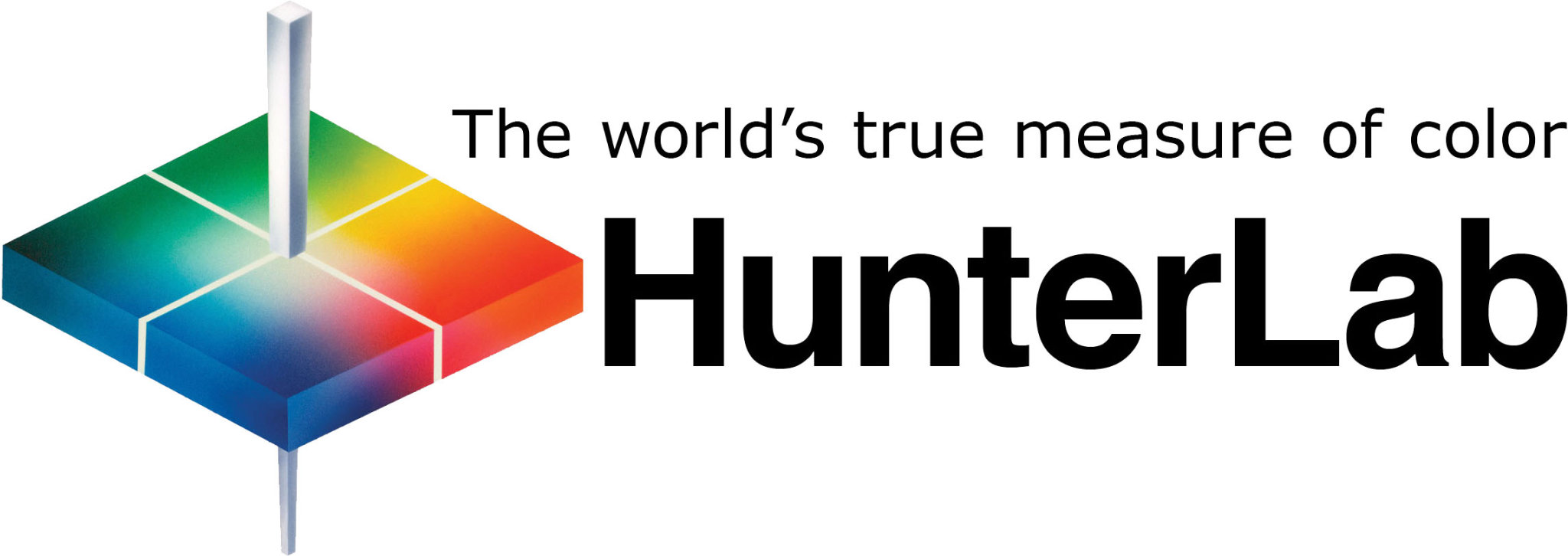地址:上海市光复西路2899弄2号507室
电话:021-64850134 / 54261103 / 54801104

为什么我在EasyMatch QC中打印时得到一个空白页?
提问:
为什么我在EasyMatch QC中打印作业时得到一个空白页?
回答:
为了能够从EasyMatch QC中打印您的数据,您必须首先配置设置。要做到这一点,请在EasyMatch QC软件中进入文件/打印作业设置。将打开一个新的窗口。这个窗口有三个空白处(从左到右):选定要打印的视图,一个空白页,然后是可用的视图。
可用视图部分应该列出您的工作模板配置中所有的可用视图。你需要从可用视图中选择要打印的视图。注意,如果你想要一个自定义的页眉/页脚,你需要先在文件/页眉/页脚设置中进行配置。
要选择可用的视图,请使用 "添加 "按钮,将它们移到 "要打印的选定视图 "部分。
现在你将使用 "选定的要打印的视图 "部分中的视图来配置窗口中间的空白页。要做到这一点,首先从 "要打印的选定视图 "部分选择一个视图(它应该以蓝色高亮显示)。 一旦你选择了视图,将光标移到中间的空白页。这些视图通过点击和拖动来排列,形成一个方框。这允许你自定义打印作业的布局。
下面是一个打印作业设置窗口的示例图片。第一张图片显示了需要点击和拖动的情况。第二张图片显示了完成的打印作业设置配置。请注意这只是一个例子。
配置打印作业设置后,请单击 "确定 "以保存更改。
本文源自:www.hunterlab.com

 在线客服
在线客服